Texto de Múltiples Lineas
Configuración general
Configuración general
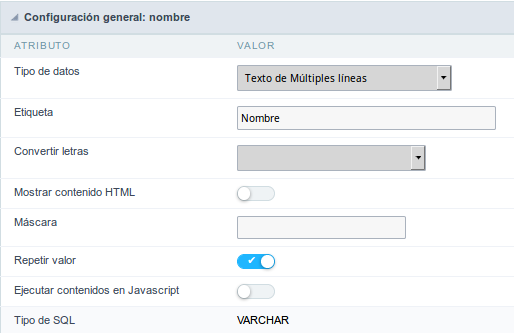 Interfaz de configuración de campo de texto de múltiples líneas.
Interfaz de configuración de campo de texto de múltiples líneas.
- Tipo de datos: Define el tipo de campo para la aplicación. Cuando se define como un texto de líneas múltiples, acepta letras, números y caracteres especiales en múltiples líneas.
- Etiqueta: Define el título de un campo en la aplicación. Por ejemplo: si el campo está definido en la base de datos como cmp_name_client, será más claro para la comprensión del usuario si el nombre sería “Nombre del cliente”.
- Convertir letras : Convierte la letra del campo al perder el foco. Las opciones son:
- Mayúsculas : Todo en mayúsculas
- Minúscula : Todo en minúsculas
- Primera palabra en mayúsculas : Escribe en mayúscula la primera letra de la primera palabra
- Capitalizar todas las palabras : Escribe en mayúscula la primera letra de todas las palabras
- Mostrar contenido HTML : Determina si el html contenido en el campo se mostrará o no. Si está habilitado, se mostrará el html; de lo contrario, el navegador interpretará el html.
- Máscara : Define la máscara para la visualización de campo. Hay dos tipos de máscaras que se describen a continuación:
| Carácter | Descripción |
|---|---|
| X | Reemplazado por cualquier caracter. Si el número de caracteres ingresados es menor que el tamaño de la máscara, el valor del campo se completa con ceros (se requiere completar la entrada de campo de relleno)). |
| Z | Reemplazado por cualquier caracter recuperado de la base de datos. Suprima ceros en el campo de la izquierda (completar el llenado del campo es opcional). Cuando se usa combinado con el carácter de máscara X, debe colocarse en la máscara izquierda. |
Ejemplos de máscaras
| Máscara | Valor de campo | Valor formateado |
|---|---|---|
| (xx) xxxx - xxxx | 1234567890 | (12) 3456 - 7890 |
| (xx) xxxx - xxxx | 12345678 | (00) 1234 - 5678 |
| (zz) xxxx - xxxx | 1234567890 | (12) 3456 - 7890 |
| (zz) xxxx - xxxx | 12345678 | ( ) 1234 - 5678 |
| (zz) xxxx - xxxx | 0012345678 | ( ) 1234 - 5678 |
-
Repetir el valor : No repita el valor del campo en caso de que sea el mismo que el registro anterior.
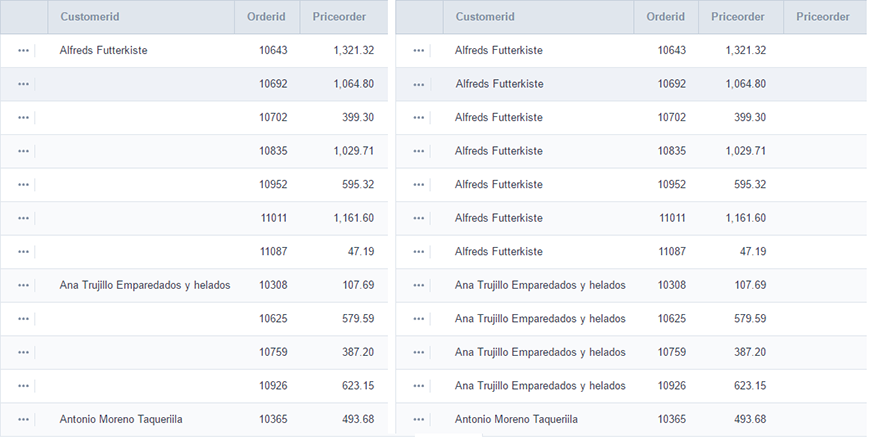
- Ejecutar contenidos en Javascript : Si está habilitado, el navegador interpretará el javascript, de lo contrario se mostrará el javascript.
- Tipo de SQL : Informa el tipo de datos del campo en la base de datos.
Opciones de Lookup
Configuraciones de Lookup
Un método utilizado para ofrecer al usuario una lista de valores que se pueden seleccionar en las aplicaciones de formulario. Por ejemplo, el campo de género en la Base de datos con los valores H o M puede presentarse como Hombre o Mujeres o de una manera dinámica, teniendo estos valores recuperados de la base de datos.
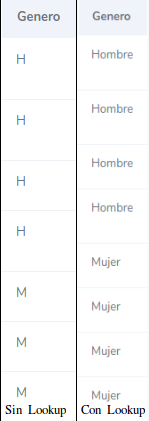 Pantalla de Configuración para el campo Lookup .
Pantalla de Configuración para el campo Lookup .
-
Métodos de Lookup
Tendrá disponibles dos tipos de métodos de lookup: Manual (informando manualmente las condiciones de la selección) o Automático (usando una consulta de base de datos).
 Seleccionando el tipo de lookup.
Seleccionando el tipo de lookup.-
Lookup Método- Automático
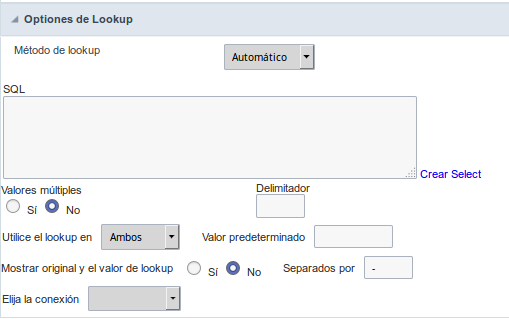 Interfaz de lookup automática.
Interfaz de lookup automática.- SQL : Defina el comando SQL que recuperará los valores que se mostrarán en el campo de formulario. El comando necesita tener la siguiente estructura
SELECT display_field FROM table WHERE key_field = {grid_field}.
El campo de la grid necesita ser referenciado por las llaves {}. Mientras se ejecuta la aplicación, el campo dentro de las llaves se reemplaza por su valor en la tabla.
- Varios valores: cuando está habilitado, permite seleccionar más de un elemento de la lista, separados por un delimitador.
- Delimiter: define el carácter utilizado para separar los valores seleccionados en el formulario. Solo informe un valor a este campo si necesita separar las opciones seleccionadas con un delimitador diferente y luego (;).
- Utilice el lookup en :
- Grid : Aplica la búsqueda a todos los formatos de Grid (HTML, PDF, XML , CSV and RTF).
- Resumen : Aplica el lookup solo para el resumen (HTML y PDF).
- Ambos : Se aplica tanto a la Grid como al resumen.
- Valor predeterminado : Define el valor predeterminado, utilizado en los casos en que el comando de selección no devuelve ningún valor.
- Mostrar original y el valor de lookup : Cuando se selecciona No, se visualiza en el valor del comando de selección. De lo contrario, se mostrará el valor original del campo y el valor devuelto por el comando de selección separado por el carácter en el campo “Separado por”.
- Separados por : Define qué carácter se usará para separar los valores del campo con el valor devuelto por el lookup. Solo es necesario informar este valor de la opción Mostrar original y el valor de lookup está habilitado.
- Elija la conexión : Le permite seleccionar otra conexión específica existente en el proyecto. El comando de selección se realizará en la segunda conexión.
- SQL : Defina el comando SQL que recuperará los valores que se mostrarán en el campo de formulario. El comando necesita tener la siguiente estructura
-
Lookup Método - Manual
Este método se usa para que el desarrollador pueda crear manualmente la lista de valores que se guardarán en la aplicación generada. Este método se usa principalmente cuando la base de datos no tiene una tabla que contenga esta información.
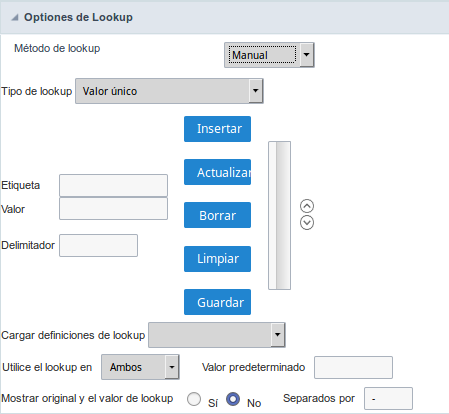 Interfaz de lookup manual.
Interfaz de lookup manual.- Tipo de Lookup : Defina la funcionalidad del lookup, siendo: Valor único, Valores múltiples (delimitador), Valores múltiples (posición) y Valores múltiples (binario).
- Valor único :
Se mostrará solo un valor para el campo. Y reemplazará el valor almacenado de la tabla con el definido en la etiqueta del artículo.
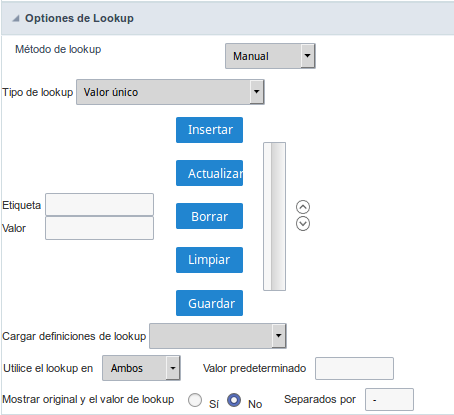 Configuración de lookup de valor único
Configuración de lookup de valor único- Etiqueta : Texto que se mostrará en la lista de elementos del campo de selección.
- Valor : Atributo que corresponde al valor que está almacenado en el campo de la tabla. Por ejemplo, el valor H se incluirá en la tabla cuando el usuario verá en la lista Hombre.
-
Múltiples Valores (Delimitador) Se pueden mostrar varios valores para el campo seleccionado. Los valores deben estar separados por un delimitador que será informado. Se realiza una sustitución en las partes del campo, separadas por el delimitador, con los valores que figuran en la lista.
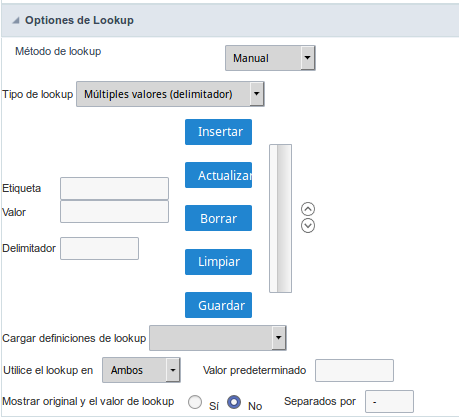 Configurar múltiples valores (delimitador).
Configurar múltiples valores (delimitador).- Etiqueta : Texto que se mostrará en la lista de elementos del campo de selección.
- Valor : Atributo que corresponde al valor que está almacenado en el campo de la tabla. Por ejemplo, el valor H se incluirá en la tabla cuando el usuario verá en la lista Hombre.
- Delimitador Caracteres utilizados para separar valores múltiples en el campo de la tabla. Si no se informa, el delimitador predeterminado es un punto y coma (;).
-
Múltiples Valores (posición)
Permite almacenar una diversidad de información seleccionada en el campo en una sola cadena. Para que se agregue esta información, debe informar la etiqueta, la posición inicial y el número de bytes que ocupa cada información en una cadena. Para este ejemplo, se usaron Género, Estado civil y Pasatiempo. El género usa un byte como el estado marcial, el Hobby usará dos bytes.
- Tipo de Lookup : Defina la funcionalidad del lookup, siendo: Valor único, Valores múltiples (delimitador), Valores múltiples (posición) y Valores múltiples (binario).
El ejemplo a continuación:
| Etiqueta | Valor | Inicio | Tamaño | |--------------|----------|------------|-------------| | Hombre | H | 1 | 1 | | Mujer | M | 1 | 1 | | Divorciado | D | 2 | 1 | | Soltero | S | 2 | 1 | | Estudiante | Es | 3 | 2 | | Deporte | Dp | 3 | 2 | | Lectura | L | 3 | 2 | Ejemplo: De que elija __Hombre__, __Soltero__ y __Lectura__, en la base de datos se almacenó el siguiente valor __HSL__.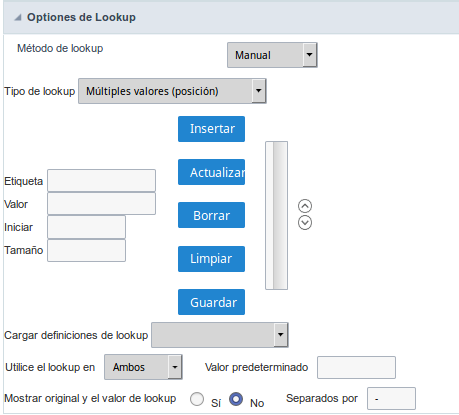 Configuración de Múltiples valores (posición).
Configuración de Múltiples valores (posición).- Etiqueta: Texto que se mostrará en la Grid.
- Valor : Atributo que corresponde al valor que está almacenado en el campo de la tabla. Por ejemplo, el valor H se incluirá en la tabla cuando el usuario verá en la lista Hombre.
- Iniciar : Posición de inicio de la cadena que se va a almacenar. La primera posición es siempre 1.
-
Tamaño : Cantidad de bytes que va a ocupar en la cadena.
-
Múltiples Valores (binario)
Permite almacenar una diversidad de información seleccionada en el campo en un solo valor. En este ejemplo utiliza la siguiente lista (aunque no está informado al insertar valores en la lista, cada elemento tiene un valor aplicado automáticamente según el orden): | Valor de atributo | Descripción del Lookup | |-------------------|-----------------------| | 1 | Deportes | | 2 | Cultura | | 4 | Placer | | 8 | Leyendo | | 16 | Música |
-
Para almacenar los datos, se hace una suma interna del número decimal. Vea los ejemplos a continuación.
Ejemplo 1: si se seleccionaron las opciones __Deportes__ y __Cultura__, el número almacenado en la tabla sería __3__. | Valor de atributo | Descripción del Lookup | |-------------------|-----------------------| | 1 | Deportes | | 2 | Cultura | | 4 | Placer | | 8 | Leyendo | | 16 | Música | 1 (Deportes) + 2 (Cultura) = __3__ Ejemplo 2: Si se seleccionaron las opciones __Deportes__, __Placer__ y __Leyendo__, el número almacenado en la tabla sería __13__. | Valor de atributo | Descripción del Lookup | |-------------------|-----------------------| | 1 | Deportes | | 2 | Cultura | | 4 | Placer | | 8 | Leyendo | | 16 | Música | 1 (Deportes) + 4 (Placer) + 8 (Leyendo) = __13__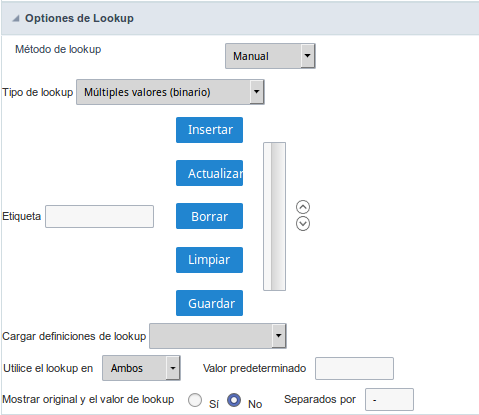 Configuración de Múltiples valores (binario).
Configuración de Múltiples valores (binario).- Etiqueta : Texto que se mostrará en la grid.
- Insertar : Agrega a la lista los valores informados en los campos Etiqueta y Valor.
- Actualizar : Modifica los atributos del elemento seleccionado.
- Borrar : Eliminar el elemento seleccionado de la lista.
- Limpiar : Borrar los campos.
- Guardar : Permite al usuario guardar todos los elementos de la lista, para usar en otros campos, simplemente haga clic en Cargar definición de lookup.
- Cargar definiciones de lookup : Permite actualizar la lista de valores predefinidos cuando se utiliza la búsqueda. Se enumerarán las definiciones existentes en ScriptCase y las guardadas por el usuario.
- Utilice el lookup en :
- Grid : Aplica la búsqueda a todos los formatos de la Grid (HTML, PDF, XML, CSV y RTF).
- Resumen: Aplica la búsqueda solo para el resumen (HTML and PDF).
- Ambos : Se aplica tanto a la cuadrícula como al resumen.
- Valor predeterminado : Define el valor predeterminado, utilizado en los casos en que el comando de selección no devuelve ningún valor.
- Mostrar original y el valor de lookup : Cuando se selecciona No, se visualiza en el valor del comando de selección. De lo contrario, se mostrará el valor original del campo y el valor devuelto por el comando de selección separado por el carácter en el campo “Separado por”.
- Separado por : Define qué carácter se usará para separar los valores del campo con el valor devuelto por la búsqueda. Solo es necesario informar este valor de la opción Mostrar original y el valor de búsqueda está habilitado.
-
